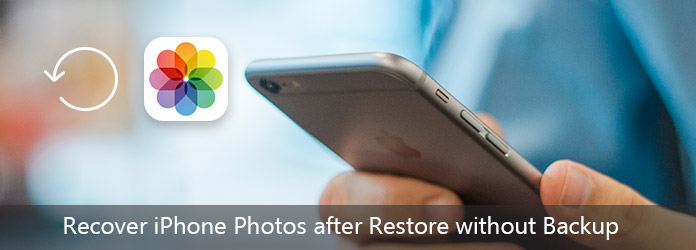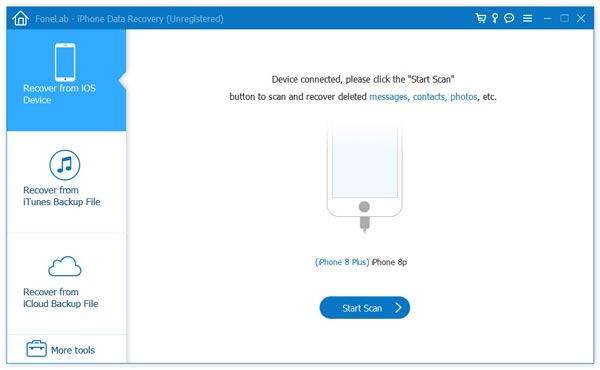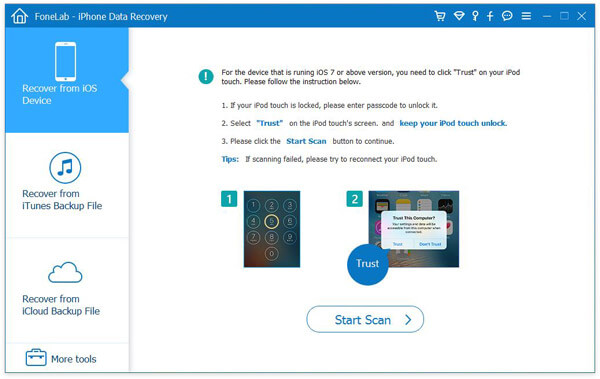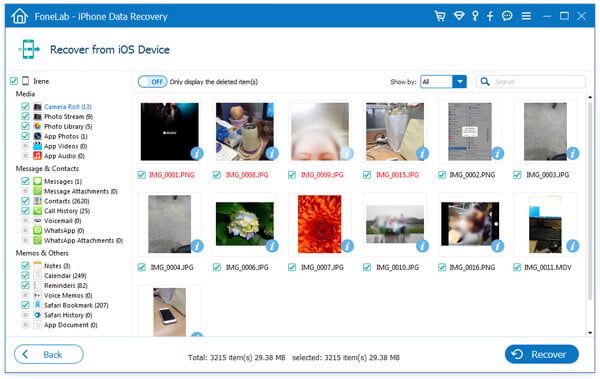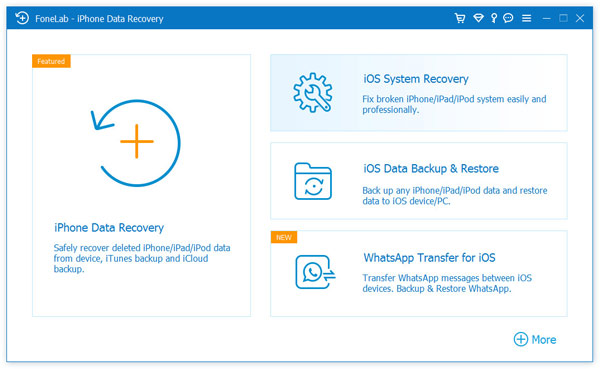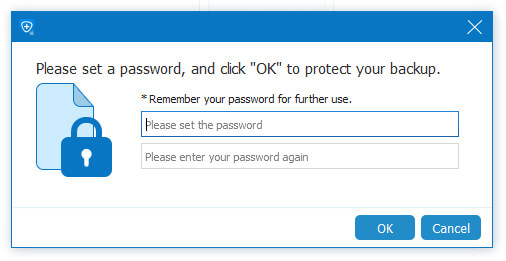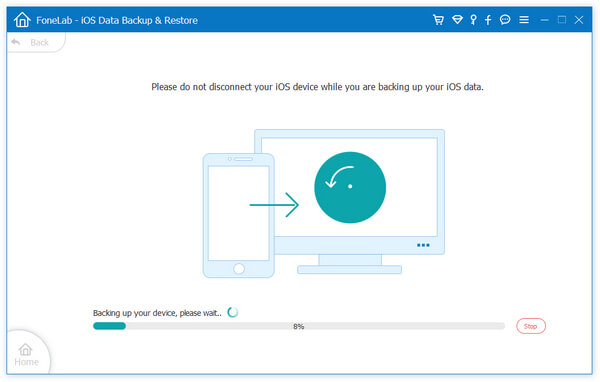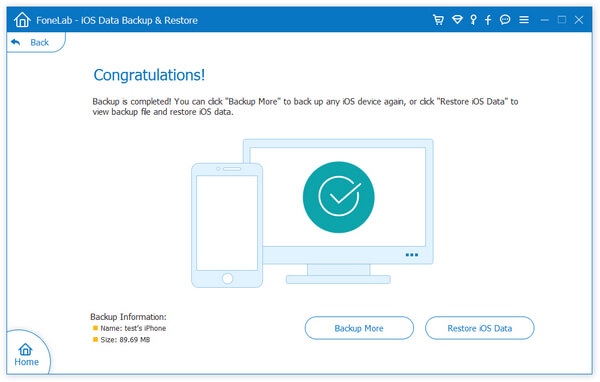[Tutorial em vídeo] Como recuperar fotos do iPhone após restaurar sem backup
Resumo
Perdeu fotos do iPhone depois de restaurar o iPhone para as configurações de fábrica? Recupere as fotos excluídas do backup. Sem backup? Basta usar o iPhone Photos Recovery para ajudá-lo a recuperar fotos após a restauração do iPhone sem backup.
Quando o seu iPhone fica problemático, muitos de vocês podem restaurar o iPhone para resolver o problema. Na verdade, é a solução muito comum.
No entanto, restaurar o iPhone fará com que seu iPhone volte às configurações de fábrica e todos os dados e configurações desaparecerão com o vento, é claro, incluindo as fotos queridas. Neste ponto, recuperar as fotos perdidas do backup é a solução que a Apple pediu.
No entanto, o que é pior, você não fez nenhum backup no iTunes ou iCloud. Então a Apple dirá, você não tem chance de recuperar as fotos.
Nesta página, compartilharemos o método que a Apple nunca conta a você, como recuperar fotos do iPhone após restaurar sem backup.
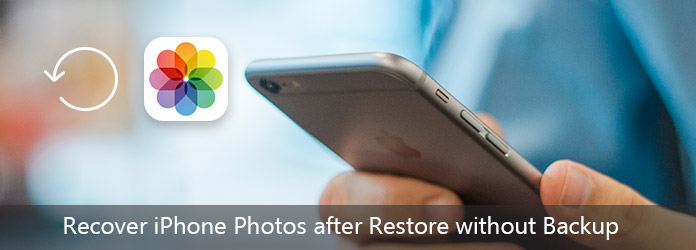
Recuperar fotos do iPhone após restaurar sem backup
PARTE 1
Você pode recuperar fotos excluídas após a restauração do iPhone?
Sim, você pode.
Para esclarecer esta questão, vamos primeiro ver um caso da Sara, que pode explicar a situação em que podes restaurar o teu iPhone.
Basicamente, algumas semanas atrás, meu iPhone 5 morreu.
Saí para comprar uma nova carga e usei para conectar ao iTunes, apenas para descobrir que meu iPhone estava no modo de recuperação! A única opção era restaurá-lo. Tentei fazer o backup, mas as opções estavam todas acinzentadas. Após a restauração, meu iPhone voltou para as configurações de fábrica. Quando verifico o iTunes, não consigo restaurar o backup!
Mas eu colecionei fotos de meus primos mais novos e familiares por mais de 4 anos.
Tentei obter um backup de um computador mais antigo que usei, mas ele disse que nunca fiz um backup naquele computador. Não tenho certeza do que fazer agora.
Eu realmente quero essas fotos de volta.
O iPhone de Sara foi restaurado para as configurações de fábrica e todos os dados desapareceram. Ela não pode recuperar iPhone de backup porque ela não faz.
Para recuperar as fotos do iPhone, você precisa de uma recuperação de fotos do iPhone, Aiseesoft FoneLab – iPhone Data Recovery, para ajudá-lo.
FoneLab - Recuperação de Dados para iPhone Para Mac- Recupere fotos do iPhone após a redefinição de fábrica.
- Restaure fotos excluídas ou perdidas do backup do iTunes ou do iCloud quando seu iPhone for perdido ou não estiver em mãos.
- Recupere outros dados, como contatos, mensagens de texto, registros de chamadas, dados do WhatsApp, favoritos/histórico do Safari e assim por diante.
- Compatível com iPhone X/8 Plus/8/7 Plus/7/SE/6s Plus/6s/6 Plus/6/5s/5c/5/4S/4, iPad Pro, iPad Air, iPad mini, iPod touch, etc. .
- Conserte a tela preta, desativada, iPhone congelado ao normal.
- Faça backup e restaure os dados do iPhone com um clique.
- Suporte criptografar backup para seus dados do iPhone.
PARTE 2
Como recuperar fotos depois de restaurar o iPhone com backup
Para usar este software, você deve instalar o iTunes mais recente em seu computador e não executar o iTunes ao operar este software.
Passo 1 Digitalize o iPhone
Baixe, instale e execute o iPhone Data Recovery gratuitamente no seu computador. Clique em "Recuperar do dispositivo iOS". Conecte seu iPhone ao computador com o cabo USB. Clique em "Iniciar varredura" para permitir que este software escaneie seu iPhone.
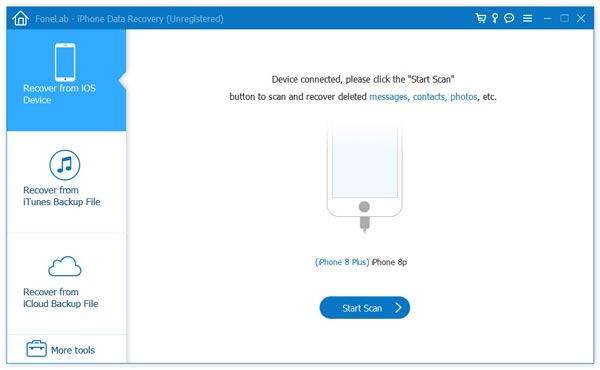
Note
1. Se o seu iPhone for executado no iOS 7 ou superior, você precisará selecionar a guia "Confiar" no seu iPhone para verificar os dados do seu iPhone com sucesso.
2. Para iPhone 4/3GS, você precisa executar mais 3 etapas antes de continuar este processo de recuperação de fotos:
Segure seu dispositivo iOS na mão e clique no botão Iniciar.
Pressione e segure os botões Power e Home ao mesmo tempo por segundos precisos do 10.
Solte o botão Power e mantenha pressionado o botão Home.
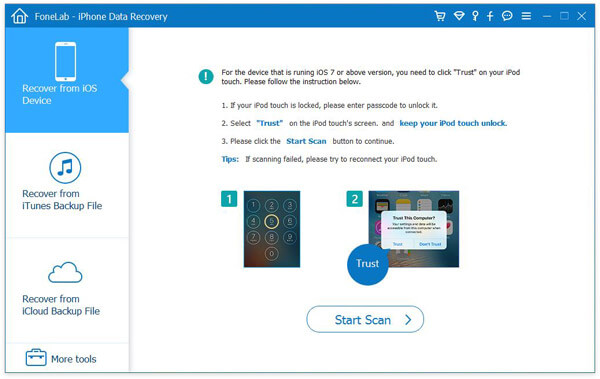
Passo 2 Visualize e recupere fotos excluídas do iPhone
Após a conclusão do resultado da verificação, você poderá encontrar todos os tipos de dados do iPhone na barra lateral esquerda. Clique em "Camera Roll", "Photo Stream", "Photo Library" ou "App Photos", você pode ver todas as fotos no seu iPhone. O nome da foto marcado em vermelho são as fotos excluídas do seu iPhone. Marque as fotos que deseja recuperar e clique em "Recuperar" para salvar as fotos perdidas em seu computador.
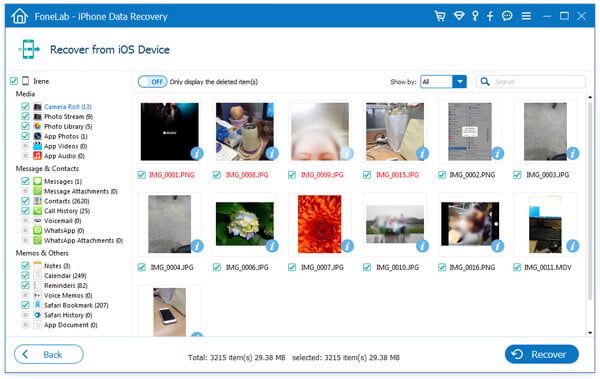
Além disso, você pode conferir este tutorial em vídeo para aprender as etapas para recuperar as fotos perdidas após a restauração do iPhone.
PARTE 3
Dicas de bônus: faça backup de fotos do iPhone
O mais embaraçoso é que você não fez backup após restaurar o iPhone, então aqui coletamos a maneira mais fácil de ajudá-lo a desenvolver um bom hábito de fazer backup das fotos do iPhone.
Passo 1 Ainda execute o iPhone Data Recovery no seu computador, conecte seu iPhone ao computador com o cabo USB. Clique em "Backup e restauração de dados do iOS".
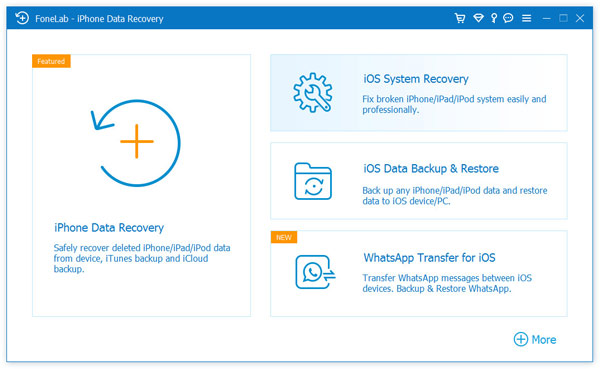
Passo 2 Selecione "Backup de dados do iOS". Na janela pop-up, você terá duas opções, "Backup padrão" e "Criptografar backup".

Se você escolher "Criptografar backup" para fotos do iPhone de backup, você precisa inserir a senha.
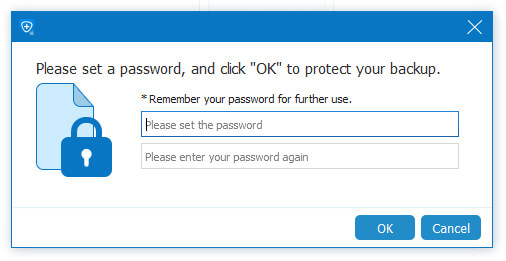
Se você selecionar "Backup padrão", uma janela será exibida e você precisará marcar o tipo de dados para backup. Aqui você precisa marcar "Fotos" e "Fotos de aplicativos".
Clique em "Avançar" para escolher o destino para salvar o backup das fotos do iPhone, e este software começará a fazer backup das fotos do iPhone no seu computador. Você pode aprender as informações de backup com clareza, incluindo o tamanho e o caminho do backup.
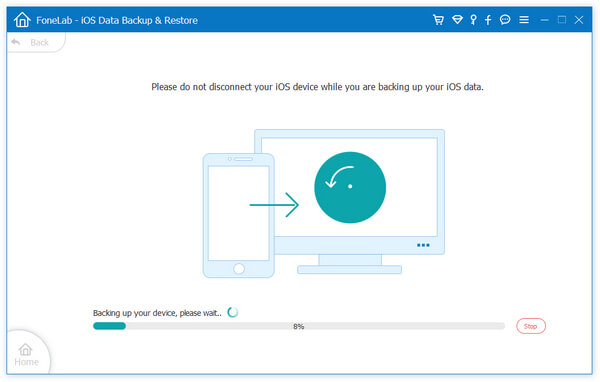
Passo 3 Após a conclusão do backup, você encontrará o arquivo de backup armazenado em seu computador em um arquivo de biblioteca e não poderá abri-los diretamente.
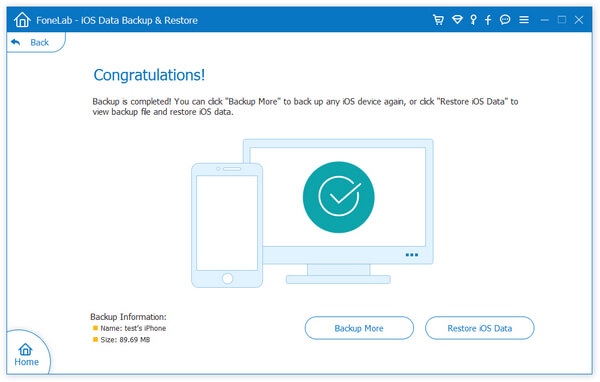
Somente na próxima vez que você quiser restaurar as fotos do iPhone, clique em "Restaurar dados do iOS" e poderá visualizar os detalhes do backup das fotos e salvá-los em seu computador em seus formatos originais.
Conclusão
Esta página mostra como a Apple nunca diz para você recuperar fotos do iPhone após a restauração sem backup. Você pode segui-lo para fazer a recuperação das fotos do seu iPhone. Certamente, você também deve desenvolver o bom hábito de fazer backup das fotos do iPhone com frequência.
Se você tiver alguma dúvida sobre esse problema, sinta-se à vontade para deixar seus comentários abaixo.
O que você acha deste post?
Excelente
Classificação: 4.8 / 5 (baseado nos votos 298)